文件管理
更新時間:
本文介紹了云·原生建站的文件管理流程。
登錄系統后臺管理頁面,依次點擊【文件管理】、【文件列表】,點擊【添加文件】,系統進入添加文件頁面。
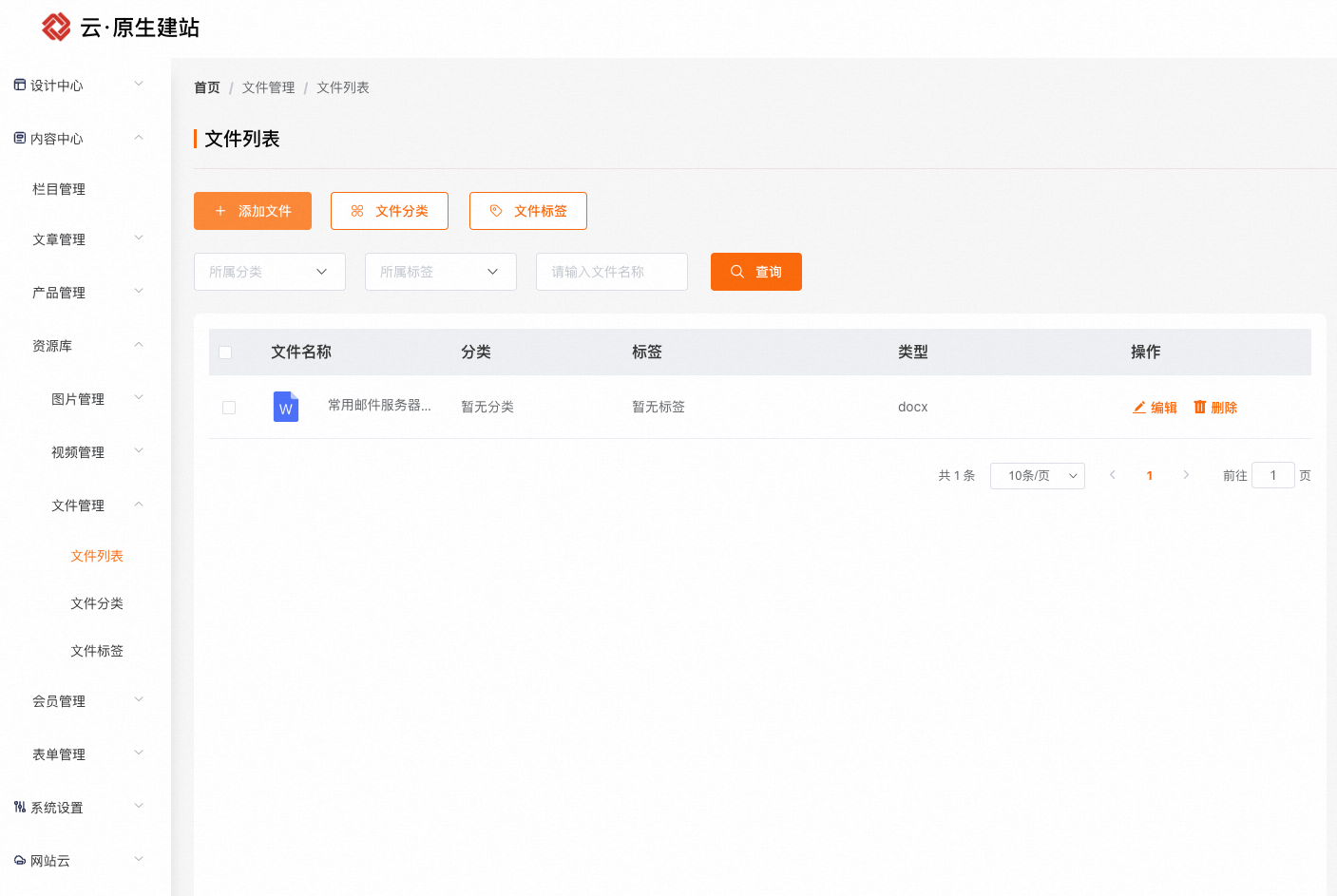
登錄系統后臺管理頁面,依次點擊【文件管理】、【文件列表】,點擊【文件分類】,系統跳轉至文件分類頁面。
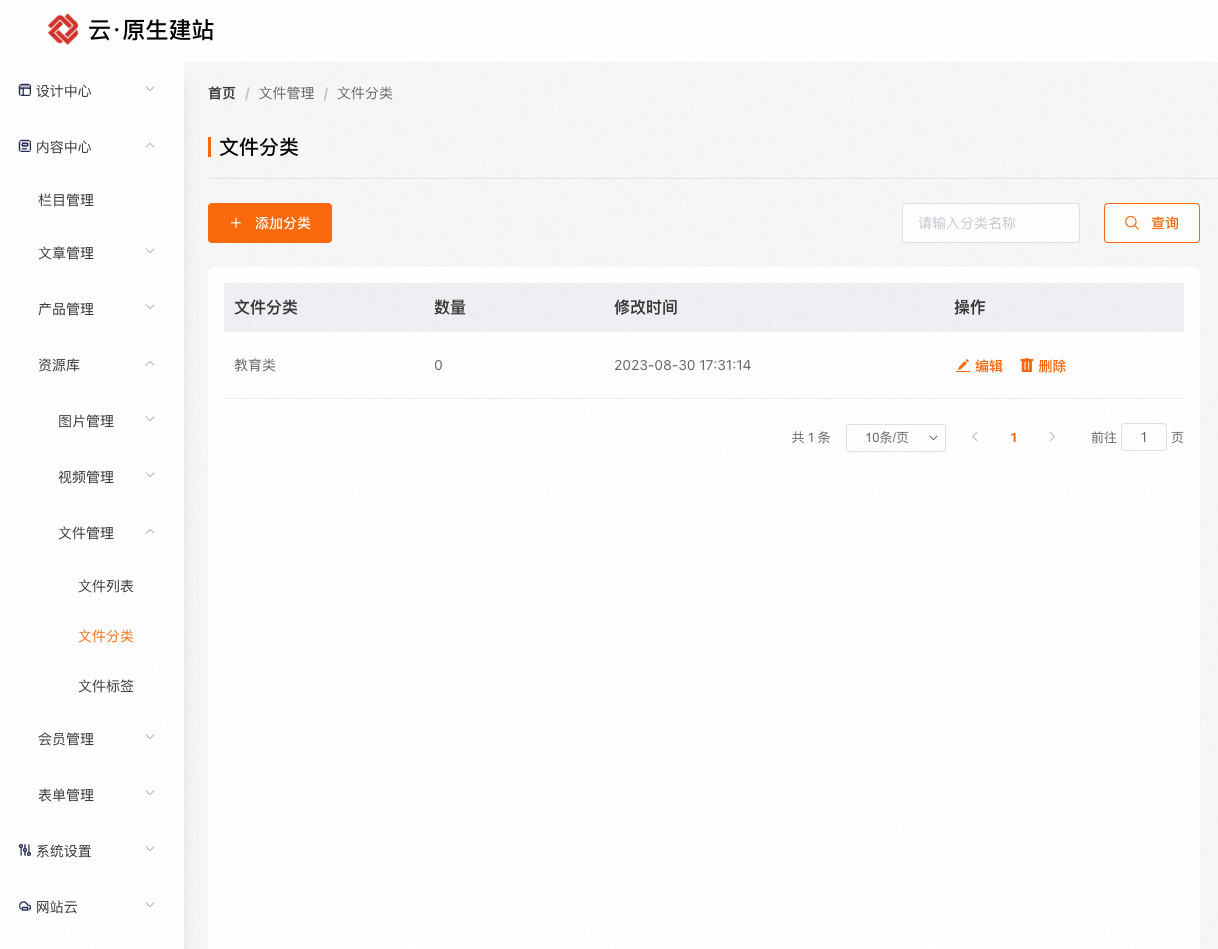
登錄系統后臺管理頁面,依次點擊【文件管理】、【文件列表】,點擊【文件標簽】,系統跳轉至文件標簽頁面。
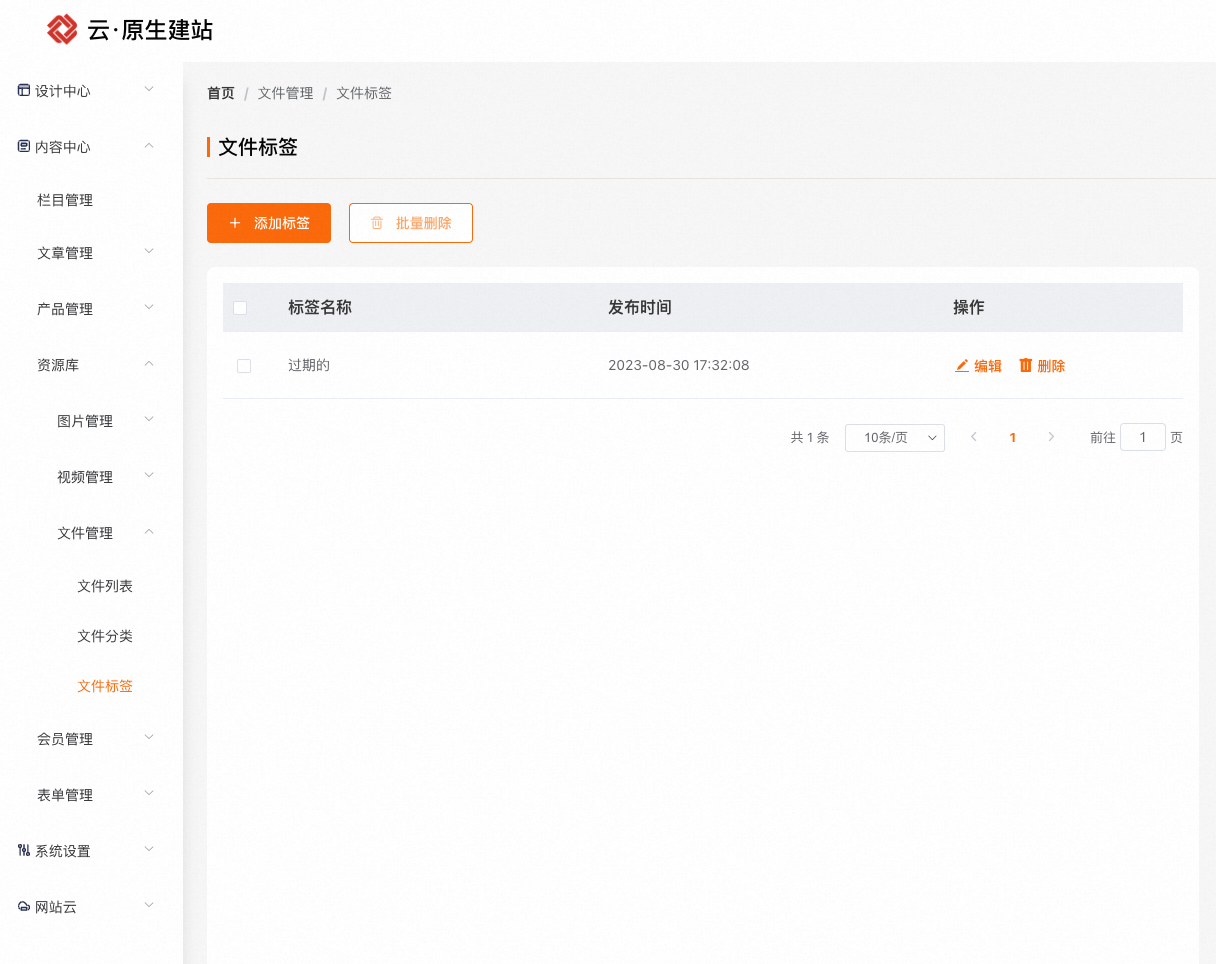
登錄系統后臺管理頁面,依次點擊【文件管理】、【文件列表】,輸入查詢條件,點擊查詢。
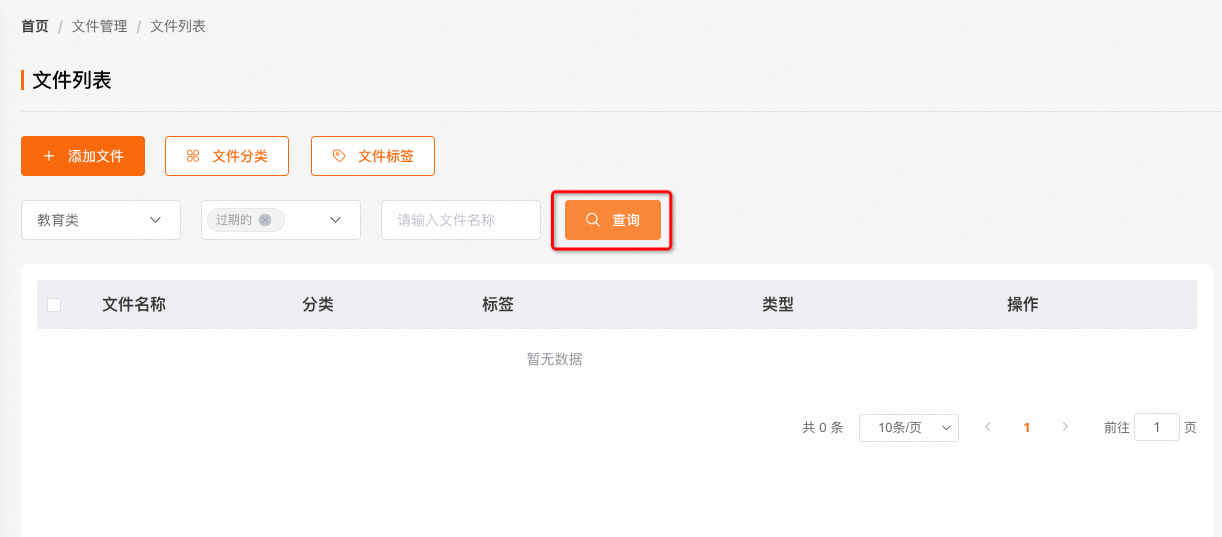
登錄系統后臺管理頁面,依次點擊【文件管理】、【文件列表】,分別點擊操作列下的【編輯】、【刪除】,編輯文件、刪除文件。
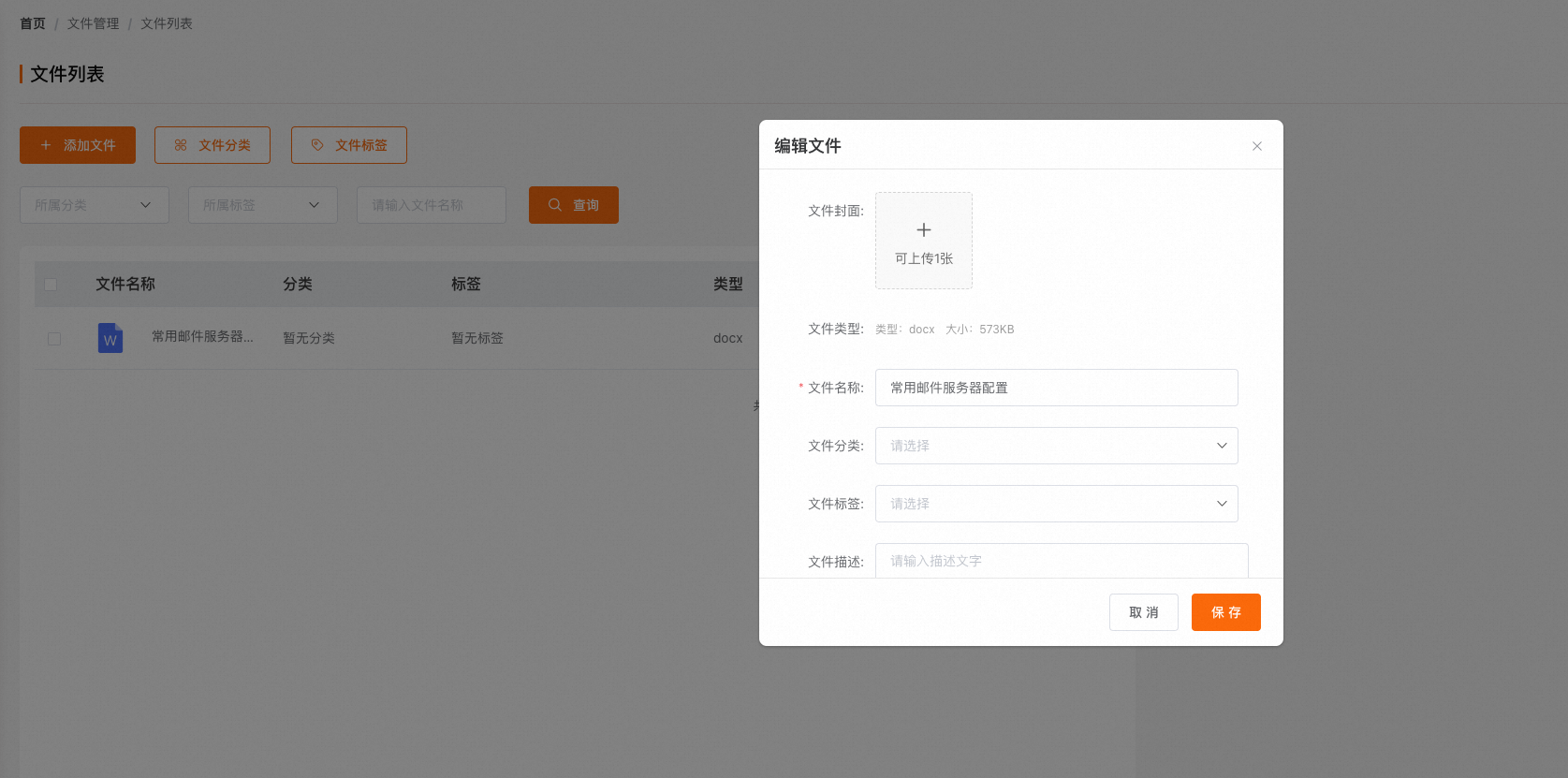
登錄系統后臺管理頁面,依次點擊【文件管理】、【文件分類】,點擊【添加分類】。
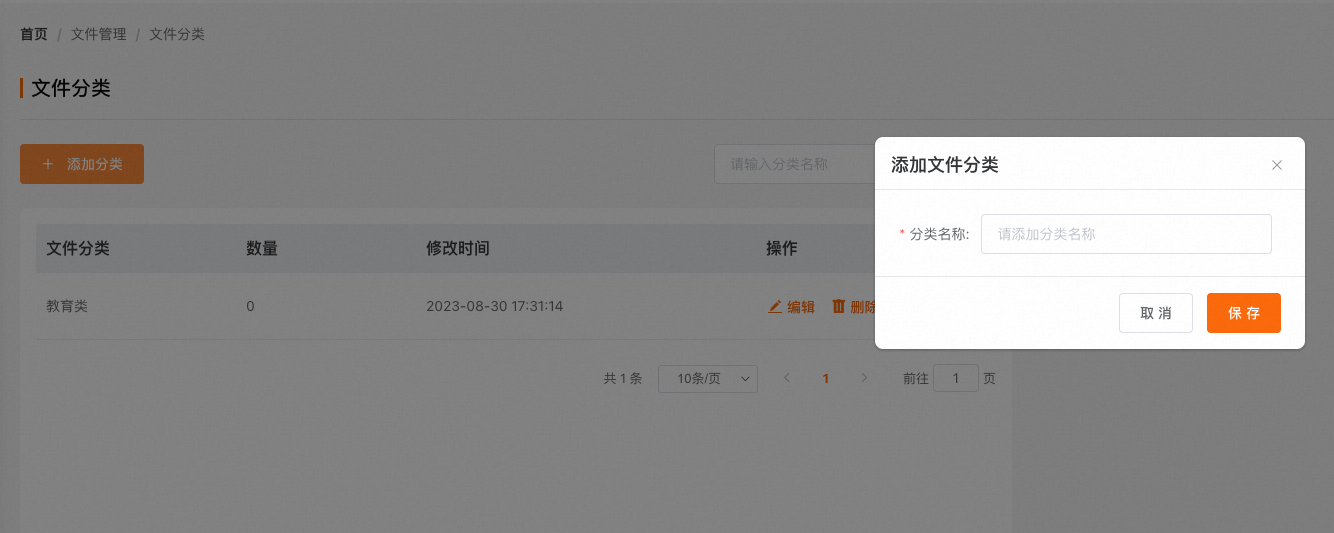
登錄系統后臺管理頁面,依次點擊【文件管理】、【文件分類】,輸入框輸入分類名稱,可查詢分類。
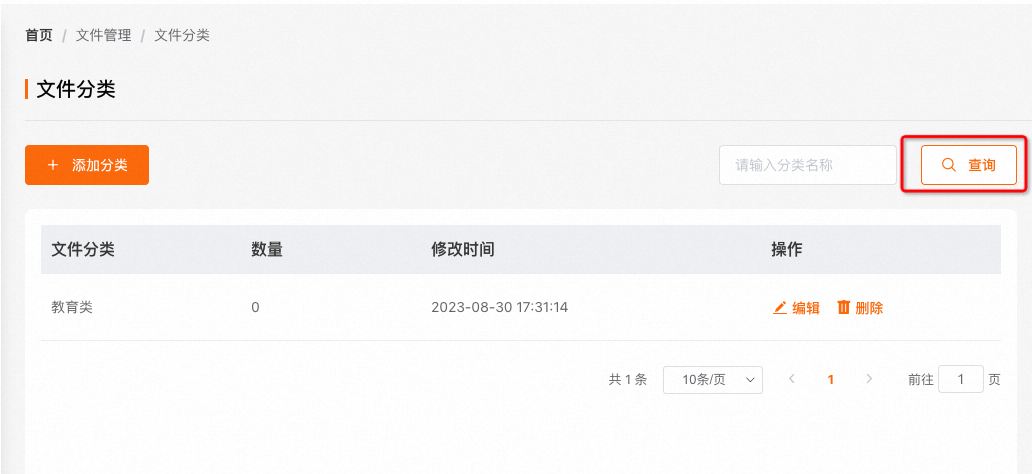
登錄系統后臺管理頁面,依次點擊【文件管理】、【文件分類】,選擇一個文件分類,點擊【編輯】,可以對文件分類進行修改。
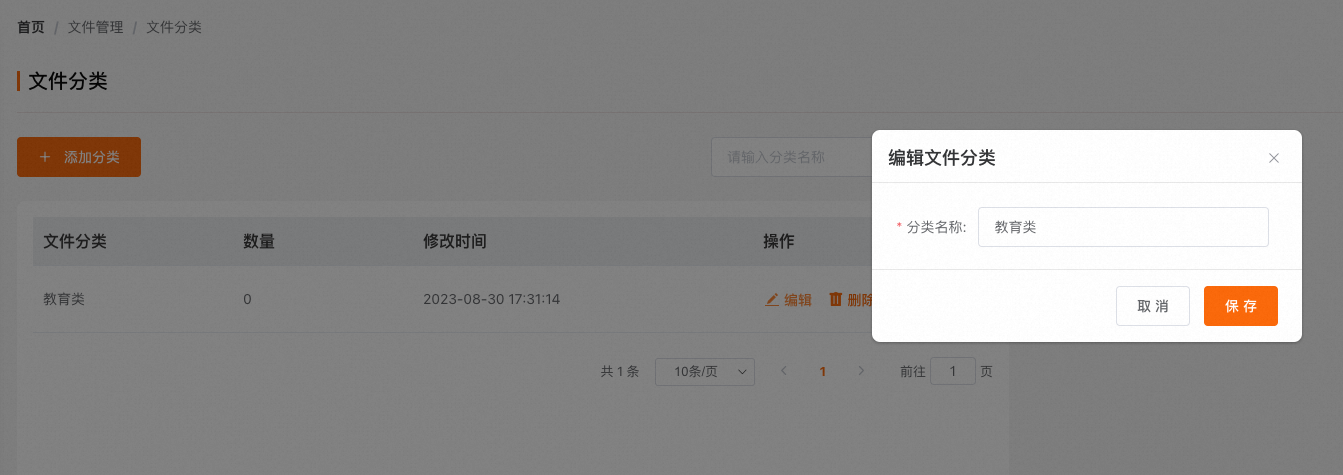
登錄系統后臺管理頁面,依次點擊【文件管理】、【文件分類】,選擇一個文件分類,點擊【刪除】,可以刪除文件分類。
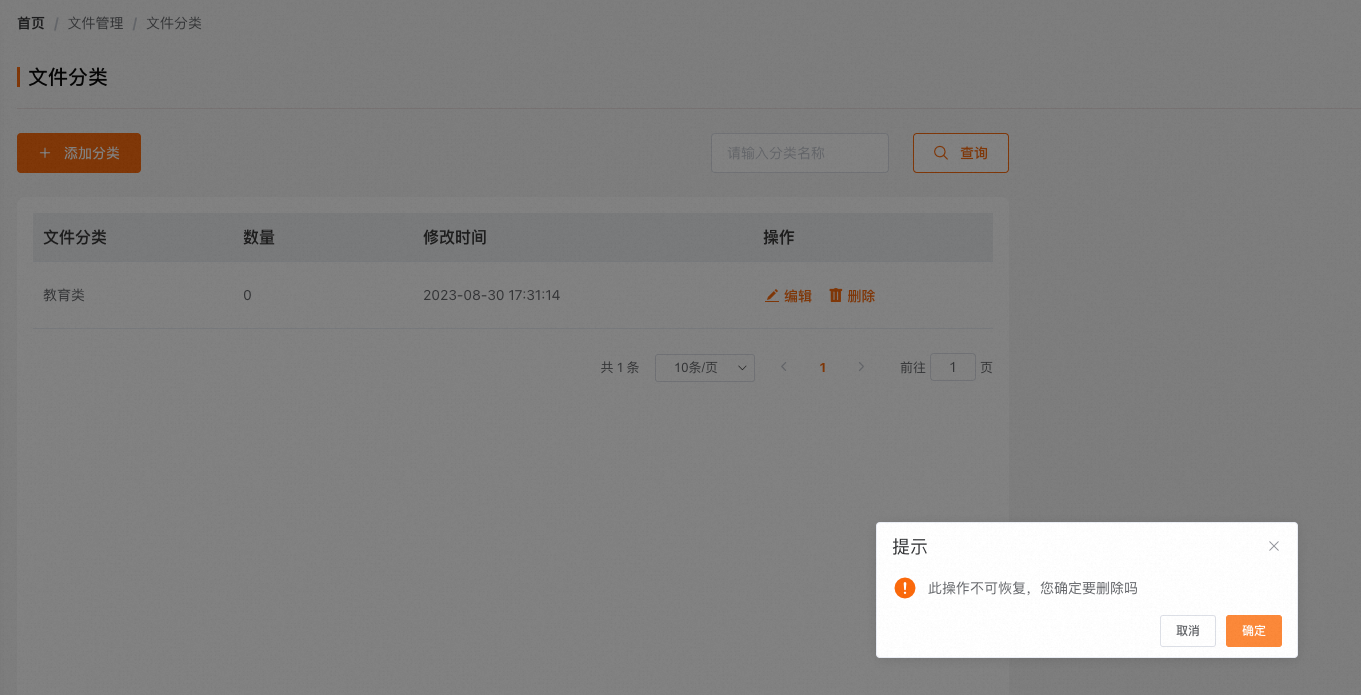
登錄系統后臺管理頁面,依次點擊【文件管理】、【文件標簽】,點擊【添加標簽】。
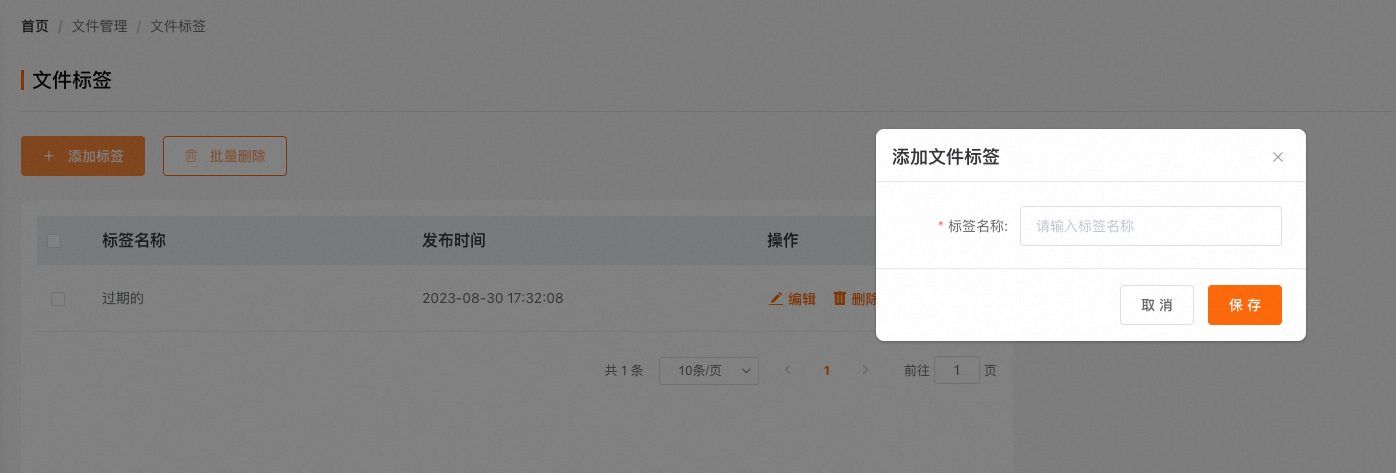
登錄系統后臺管理頁面,依次點擊【文件管理】、【文件標簽】,選擇一個標簽,點擊【編輯】,可以修改標簽名稱。
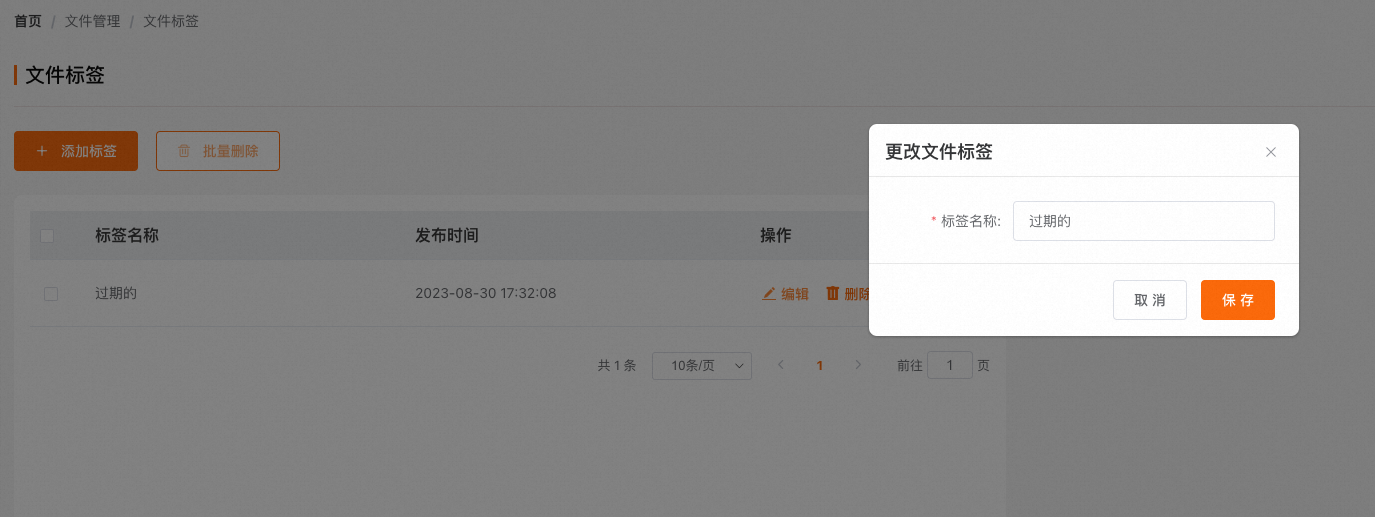
登錄系統后臺管理頁面,依次點擊【文件管理】、【文件標簽】,選擇一個標簽,點擊【刪除】,可以刪除該標簽。
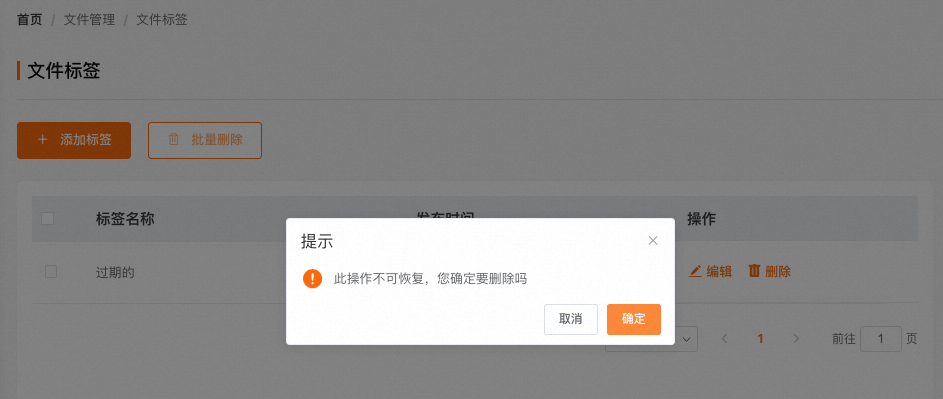
登錄系統后臺管理頁面,依次點擊【文件管理】、【文件標簽】,勾選多個標簽,點擊【批量刪除】,可以批量刪除標簽。
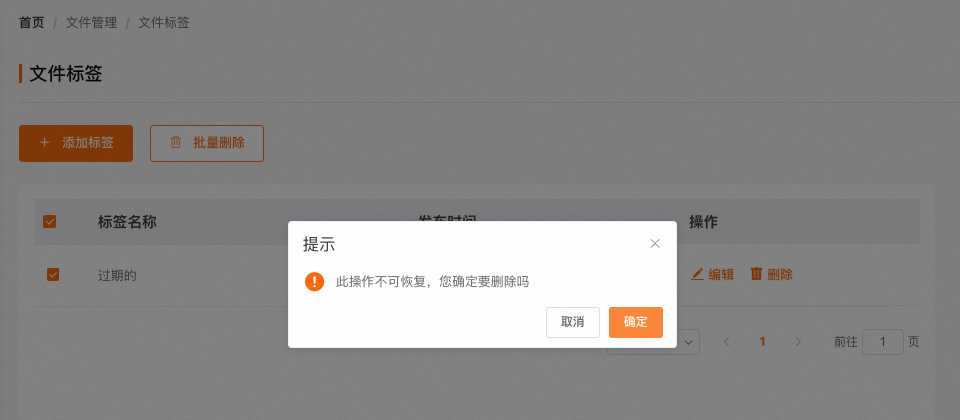
文檔內容是否對您有幫助?